ISO yra specialus formatas, kuriamekonvertuoti failai, skirti emuliacijai virtualiuose diskuose. Panašų vaizdą galite prijungti be trečiosios šalies diskų arba įrašyti į USB atmintinę / diską ir naudoti jį kituose kompiuteriuose. Daugeliu atvejų ISO failai naudojami įkrovos diskams kurti su Windows operacinės sistemos platinimu. Pažiūrėkime, kaip padaryti ISO atvaizdą, kaip jį rašyti išorinėje laikmenoje ir tt
Visi būdai
Standartinė situacija - reikia rašytifailų, esančių diske arba „flash“ diske, vaizdų formatu, kad prietaisas būtų naudojamas kaip apkrovos šaltinio diskas. Tai gali būti naudinga diegiant operacinę sistemą, kai naudojatės avarinėmis programomis, kurioms nereikia „Windows“ darbo būsenos, taigi galite juos paleisti tiesiai iš „flash“ įrenginio, prieš paleidžiant OS.
Pirma, vartotojas turi rasti ir atsisiųstireikalingus failus prieš ISO atvaizdą. Operacinės sistemos atveju paskirstymai jau supakuoti šiuo formatu, todėl nereikia nieko daryti rankiniu būdu - tiesiog įrašykite duomenis į diską per specialią programą (žr. Toliau).
Naudodami šią funkciją turite sukurti ISO failąspecialios paslaugos. Dažniausiai su jų pagalba atliekamas veiksmų kompleksas - tiek vaizdų kūrimas, tiek jų įrašymas USB atmintinėje / diske. Apsvarstykite galimybę naudodami programą UltraISO.
UltraISO
Programą galite atsisiųsti nemokamai iš kūrėjų svetainės. Įdiegę paleiskite programą ir atlikite šiuos veiksmus:
- Norėdami pasirinkti reikiamus failus, naudokite lango apačioje esantį naršyklę. Jie bus rodomi baziniame plote - būsimo vaizdo turinys bus rodomas ten.
- Dabar spustelėkite „Failas“ - „Išsaugoti kaip“.
- Įveskite būsimo ISO failo pavadinimą, pasirinkite katalogą, kurį norite išsaugoti, ir spustelėkite „Išsaugoti“.
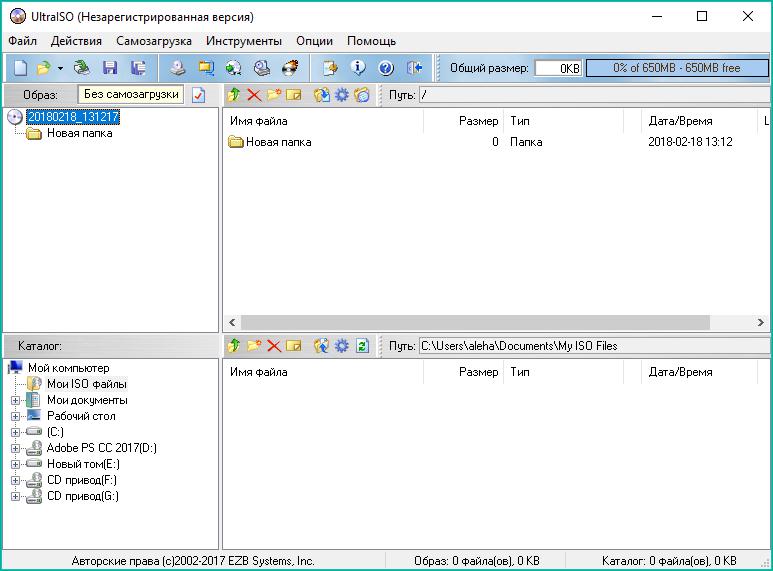
Taip pat galite sukurti ISO atvaizdą kopijuodami duomenis iš fizinės laikmenos:
- Spustelėkite mygtuką „Paleistis“ ir pasirinkite meniu „Sukurti kietąjį diską“.
- Nurodykite disko, kuriame yra diskas, kelią ir spustelėkite Gerai.
- Palaukite, kol programa nukopijuos duomenis į ISO formatą, ir išsaugokite juos norimame kietajame diske esančiame aplanke.
Kaip padaryti „Windows“ ISO atvaizdą?
Operacinės sistemos atveju jums nereikiarankiniu būdu sukurti ISO failą. Galite atsisiųsti paruoštą platinimo rinkinį, skirtą rašyti į USB atmintinę. Pagrindiniuose torrentų sekimo aparatuose rasite daugybę leidimų ir rinkinių. Tačiau, jei jums reikia oficialios „Windows 10“ versijos iš „Microsoft“, naudokite šį metodą:
- Atidarykite oficialią svetainę.
- Spustelėkite mygtuką Atsisiųsti įrankį dabar.

- Bus pradėtas atsisiųsti failą MediaCreationTool.exe, kuris turi būti paleistas po atsisiuntimo.
- Tada vykdykite OS leidimo pasirinkimo instrukcijasir įrašymo saugojimo įrenginį. Šio metodo privalumas yra tas, kad vienu metu galite atlikti du dalykus - atsisiųsti vaizdą su operacine sistema ir įrašyti į diską automatiniu režimu (iš jūsų nieko nereikia).

Dabar jūs žinote, kaip padaryti „Windows“ ISO atvaizdąpaleisti iš karto, be papildomų failų ir programų naudojant vieną „Microsoft“ įrankį. Ta pati programa buvo sukurta, kad būtų patogiau atsisiųsti ir įrašyti „Windows 8“ vaizdą.
Jei jums reikia „Windows 7“ ar senesnės versijos, turėsite padaryti ISO atvaizdą kaip įkrovos diską naudodami trečiųjų šalių programinę įrangą. Išsiaiškinkime, kaip tai padaryti.
Mes įrašome vaizdą į diską
Jei viskas aišku naudojant naujas „Windows“ versijas, tadao kaip su ankstesniais leidimais ar kitais failais, iš kurių reikia sukurti įkrovos diską arba USB atmintinę? Vėl gelbsti „UltraISO“ įrankio funkcionalumas. Su jo pagalba galėsime greitai įrašyti reikiamus duomenis:
- Paruoškite USB atmintinę / diską, ISO atvaizdą (kūrimo instrukcijos pateiktos aukščiau straipsnyje) ir paleiskite pačią programą.
- Dabar spustelėkite mygtuką „Boot“ ir meniu pasirinkite „Burn Hard Disk Image“.
- Atsidariusiame lange turite nurodyti Disk Drive, pasirinkti įrašyto vaizdo vietą kietajame diske ir spustelėkite mygtuką "Burn".
- Palaukite, kol baigsis procedūra, ir išimkite įrenginį iš kompiuterio.

Kaip matote, padarykite ISO atvaizdą įkeliamą irįrašyti į USB atmintinę ar diską yra gana paprasta. Be aprašytos „UltraISO“ programos, galite naudoti „Daemon Tools“, „Alcohol 120“ ir panašių programų funkcionalumą.
„Windows 8“ ar „10“ atveju rekomenduojama nedelsianteikite į oficialią svetainę ir atsisiųskite specialią įkrovos disko sukūrimo priemonę. Taigi sutaupysite daug laiko ieškodami norimo operacinės sistemos surinkimo ir analizuodami įrašymo programos funkcionalumą.











